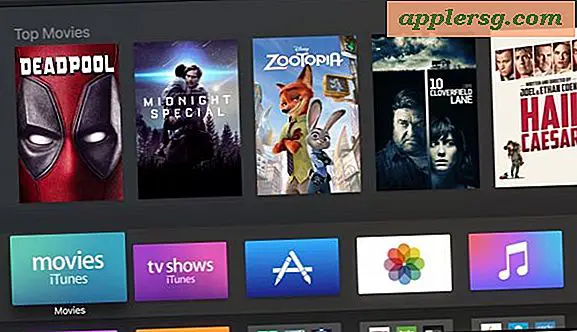Bruk et nettsted som en skjermsparer på Mac

Har du noen gang ønsket å ha et nettsted eller en webside som brukes som skjermsparer på Mac OS X? Vel, du kan gjøre akkurat det ved hjelp av en gratis skjermsparer kalt WebViewScreenSaver, som gjør at Mac-brukere kan legge til webadresser for å tjene som innholdet av en skjermsparer når den er aktivert på Mac. Dette er praktisk for en rekke åpenbare grunner, og det er ganske enkelt å sette opp.
Hvordan sette et nettsted som skjermsparer i Mac OS X
Du kan bruke hvilken som helst nettadresse, nettsted eller nettside, og du kan til og med referere til en ekstern liste over nettadresser hvis du ønsker det.
- Få WebViewScreenSaver her
- Når det er ferdig med nedlasting, høyreklikk og velg "Åpne" for å omgå Gatekeeper og installer skjermspareren (eller installer skjermspareren manuelt)
- Åpne Systemvalg og gå til Innstillinger for skjerm og skjermsparer, og under Skjermsparer-fanen finn og velg den nylig installerte WebViewScreenSaver
- Velg "Screen Saver Options" og bruk "Add URL" -knappen for å legge til en nettadresse til skjermspareren. Du kan endre nettadressen ved å velge den fra adresselisten og deretter trykke Retur-tasten (fortsett og legg til http: // osxdaily.com selvfølgelig)
- Lukk skjermspareren og nyt den nye skjermspareren på nettstedet

Du kan bruke flere nettsteder hvis du vil sykle gjennom dem, eller bare et enkelt nettsted hvis du vil vise en bestemt nettside spesielt.
Når du har aktivert skjermspareren, er den valgte nettsiden (e) innebygd i webvisning i skjermspareren, omgitt av en svart ramme.

Skjermspareren jobber med hvilken som helst nettside, men det er kanskje best egnet for typen nettsteder du besøker ofte, enten det er den fantastiske osxdaily.com, en nyhetsside, hobbiest forum, noen fancy HTML5 animasjoner, eller noe du oppretter utelukkende med det formål å bruke som skjermsparer.